一、Git下载
Git官方网站


根据电脑进行下载就ok啦~
安装步骤
查看 GNU 协议,可以直接点击下一步
选择 Git 安装位置,要求是非中文并且没有空格的目录,然后下一步。

Git 选项配置,推荐默认设置,然后下一步。

Git 安装目录名,不用修改,直接点击下一步。

Git 的默认编辑器,建议使用默认的 Vim 编辑器,然后点击下一步。

默认分支名设置,选择让 Git 决定,分支名默认为 master,下一步

这个界面是调整您的PATH环境。
第一种配置是“仅从Git Bash使用Git”。这是最安全的选择,因为您的PATH根本不会被修改。您只能使用 Git Bash 的 Git 命令行工具。但是这将不能通过第三方软件使用。
第二种配置是“从命令行以及第三方软件进行Git”。该选项被认为是安全的,因为它仅向PATH添加了一些最小的Git包装器,以避免使用可选的Unix工具造成环境混乱。
您将能够从Git Bash,命令提示符和Windows PowerShell以及在PATH中寻找Git的任何第三方软件中使用Git。这也是推荐的选项。
第三种配置是“从命令提示符使用Git和可选的Unix工具”。警告:这将覆盖Windows工具,如 “ find 和 sort ”。只有在了解其含义后才使用此选项。

选择SSH可执行文件,选择OpenSSH,下一步

选择后台客户端连接协议,选默认值 OpenSSL,然后下一步

配置 Git 文件的行末换行符, Windows 使用 CRLF, Linux 使用 LF,选择第一个自动
转换,然后继续下一步

选择 Git 终端类型,选择默认的 Git Bash 终端,然后继续下一步。

选择 Git pull 合并的模式,选择默认,然后下一步

选择 Git 的凭据管理器,选择默认的跨平台的凭据管理器,然后下一步。

其他配置,选择默认设置,然后下一步。

实验室功能, 技术还不成熟, 有已知的 bug,不要勾选,然后点击右下角的 Install
按钮,开始安装 Git。

安装完成!!!
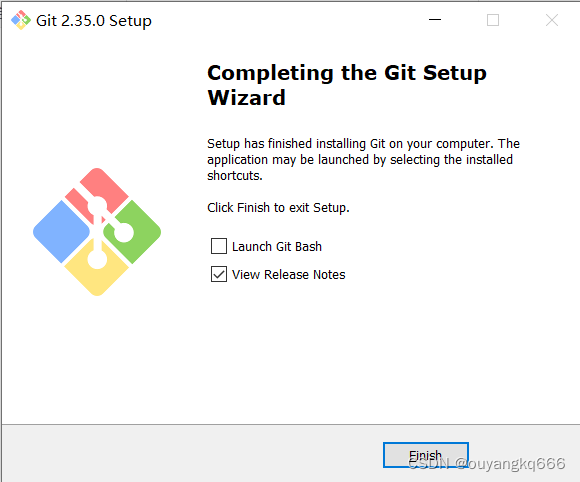
右键任意位置,在右键菜单里选择 Git Bash Here 即可打开 Git Bash 命令行终端。
在 Git Bash 终端里输入 git --version 查看 git 版本,如图所示,说明 Git 安装成功。

二、Git概述
Git是一个免费的、开源的分布式版本控制系统,可以快速高效地处理从小型到大型的各种项目。
Git易于学习,占地面积小,性能极快。它具有廉价的本地库,方便的暂存区域和多个工作流分支等特性。其性能优于Subversion、CVS、Perforce和 ClearCase等版本控制工具。
1、何为版本控制
- 版本控制是一种记录文件内容变化,以便将来查阅特定版本修订情况的系统。
- 版本控制其实最重要的是可以记录文件修改历史记录,从而让用户能够查看历史版本,方便版本切换。
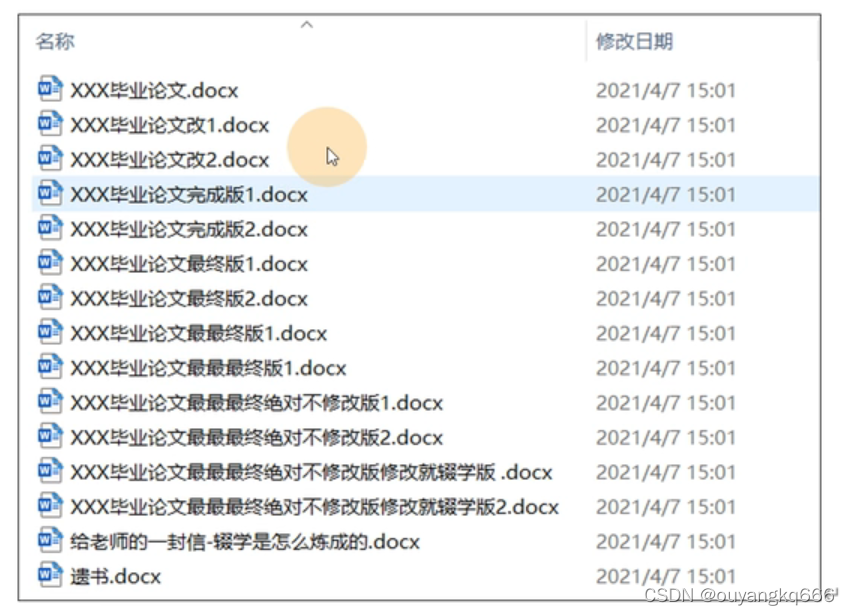
2、为什么需要做版本控制
个人开发过渡到团队
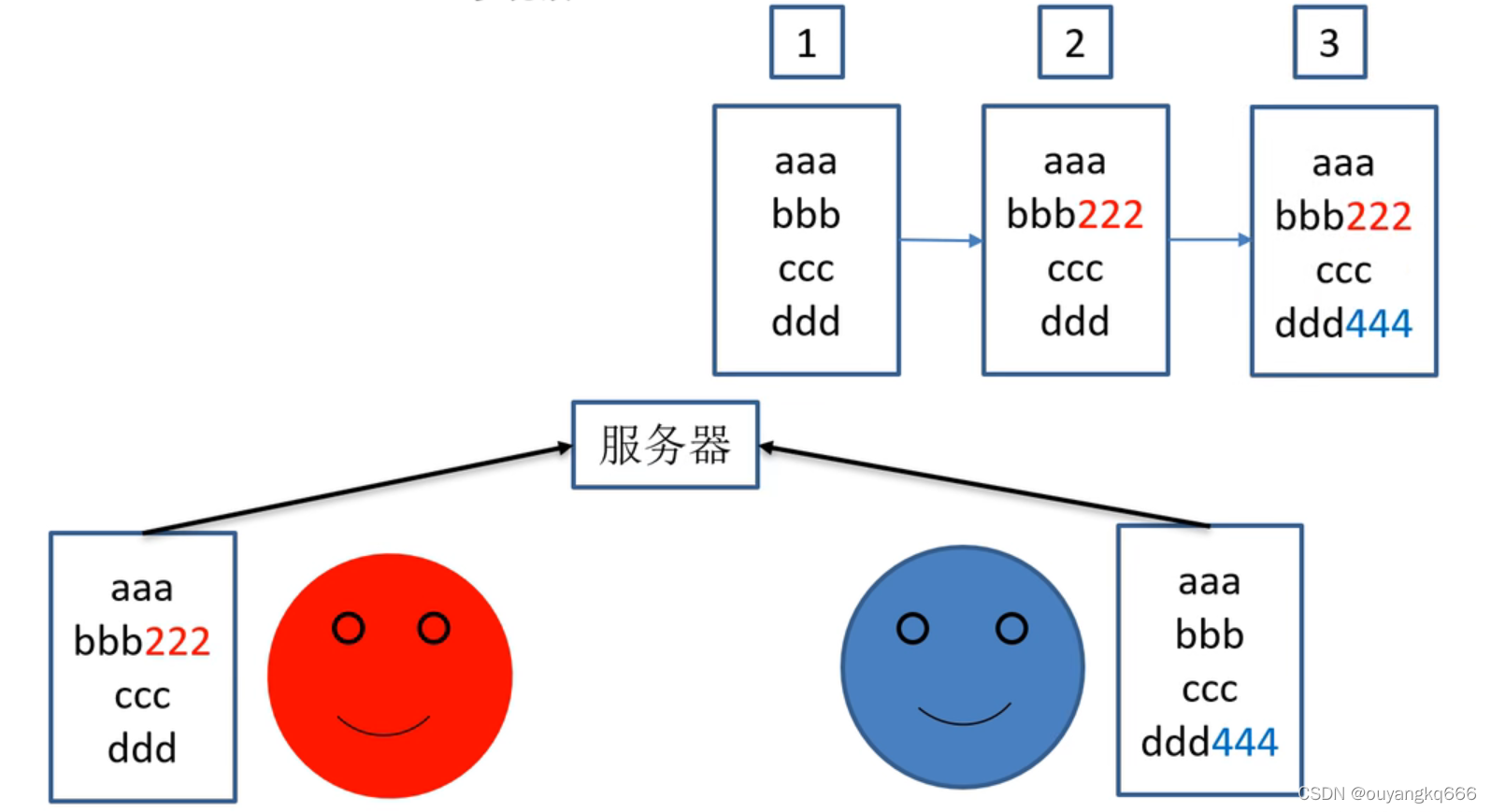
3、版本控制工具
集中式版本控制工具
CVS、SVN(Subversion)、VSS......
集中化的版本控制CVS.SVN等,都有一个单一的集中管理的服务器,保存所有文件的修订版本,而协同工作的人们都通过客户端连到这台服务器,取出最新的文件或者提交更新。多年以来,这已成为版本控制系统的标准做法。
这种做法带来了许多好处,每个人都可以在一定程度上看到项目中的其他人正在做些什么。而管理员也可以轻松掌控每个开发者的权限,并且管理一个集中化的版本控制系统,要远比在各个客户端上维护本地数据库来得轻松容易。
事分两面,有好有坏。这么做显而易见的缺点是中央服务器的单点故障。如果服务器宕机一小时,那么在这一小时内,谁都无法提交更新,也就无法协同工作。
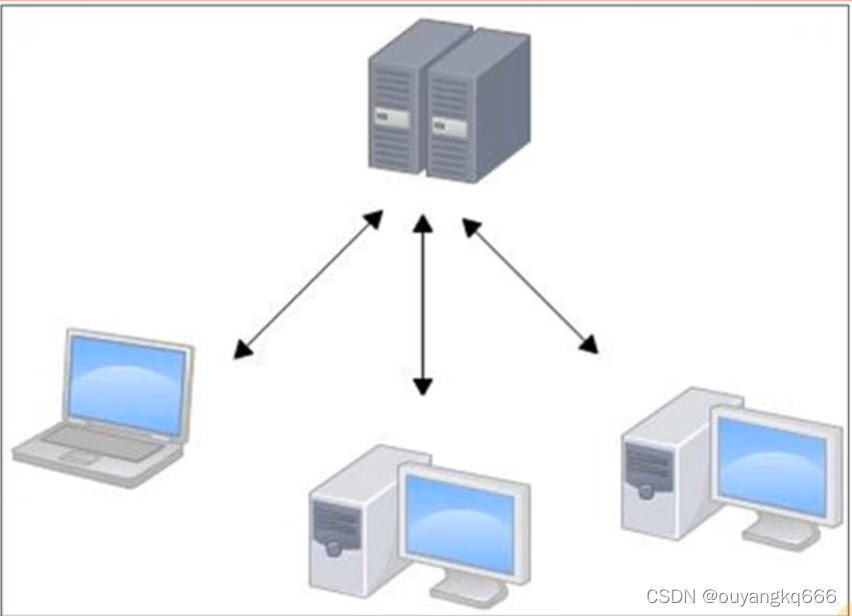
分布式版本控制工具
Git、Mercurial、Bazaar、Darcs....
像 Git这种分布式版本控制工具,客户端提取的不是最新版本的文件快照,而是把代码仓库完整地镜像下来(本地库)。这样任何一处协同工作用的文件发生故障,事后都可以用其他客户端的本地仓库进行恢复。因为每个客户端的每一次文件提取操作,实际上都是一次对整个文件仓库的完整备份。
分布式的版本控制系统出现之后,解决了集中式版本控制系统的缺陷:
1、服务器断网的情况下也可以进行开发(因为版本控制是在本地进行的)
2、每个客户端保存的也都是整个完整的项目(包含历史记录,更加安全)

4、Git历史
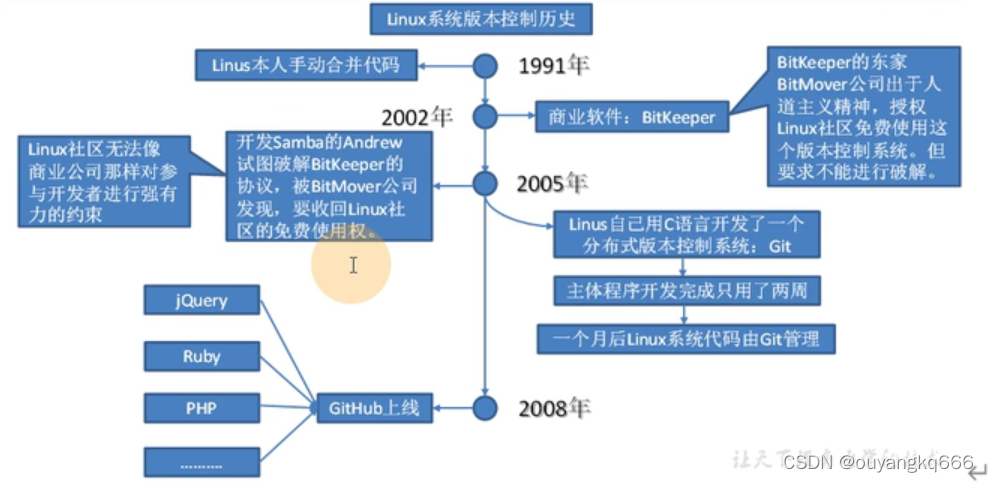
5、Git工作机制
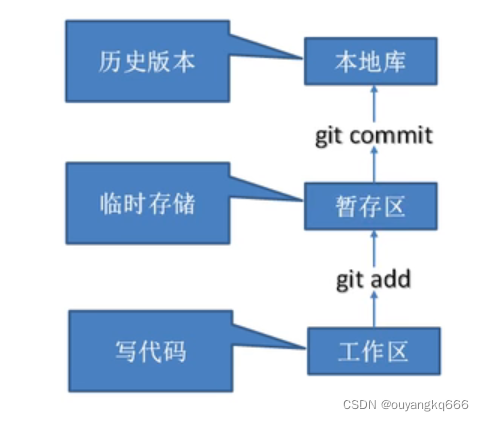
6、Git和代码托管中心
代码托管中心是基于网络服务器的原创代码仓库,一般我们简单称为远程库
- 局域网
- GitLab
- 互联网
- GitHub(外网)
- Gitee码云(国外网站)
三、Git常用命令
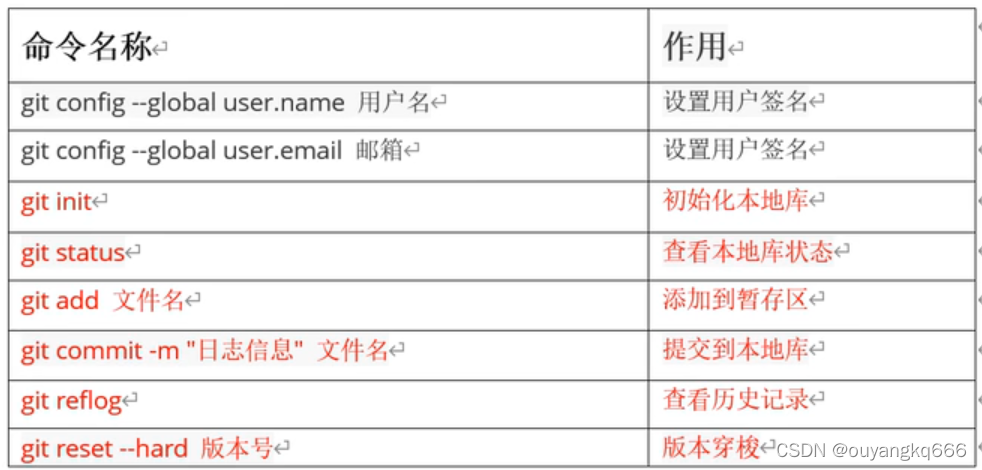
1、设置用户签名
基本语法
git config --global user.name 用户名
git config --global user.email 邮箱
cat ~/.gitconfig 查询用户配置
说明:
签名的作用是区分不同操作者身份。用户的签名信息在每一个版本的提交信息中能够看到,以此确认本次提交是谁做的。Git首次安装必须设置一下用户签名,否则无法提交代码。
※注意:这里设置用户签名和将来登录 GitHub(或其他代码托管中心)的账号没有任何关系。
2、初始化本地库
基本语法
git init 初始化本地库
实操测试
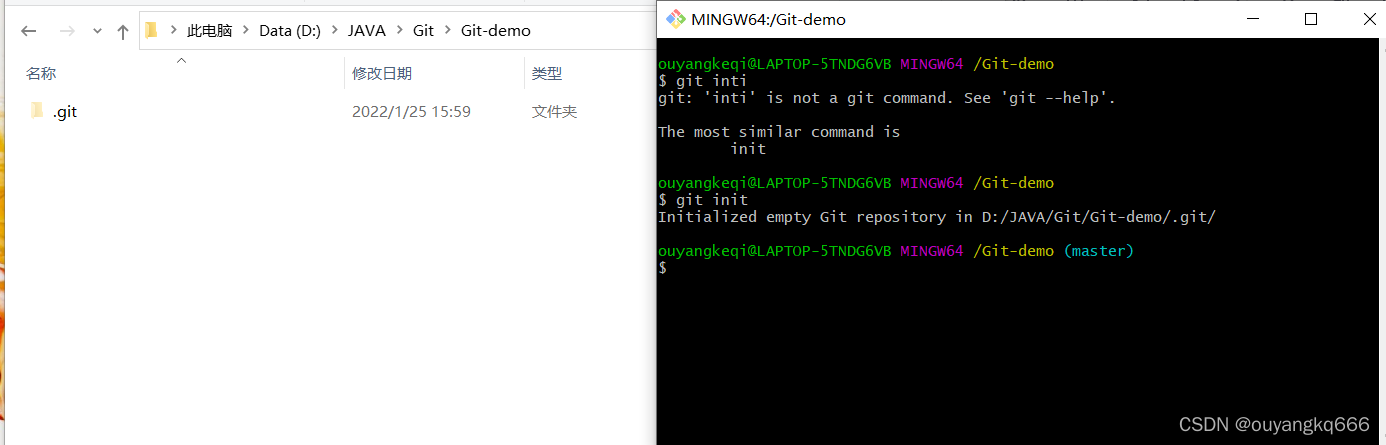
3、查看本地库状态
基本语法
git status 查看本地库状态
vim的用法
vim 新建文档
vim /etc/passwd 编辑/etc目录下的passwd文件
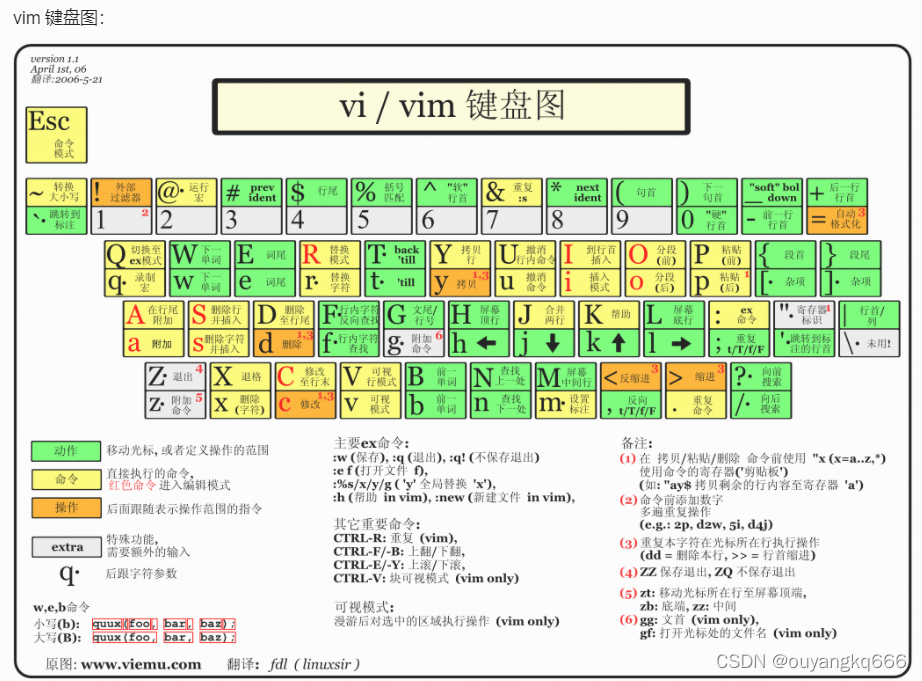
4、添加暂存区
基本语法
git add 文件 添加暂存区
git rm --cached 文件 移出暂存区
注意看颜色变化
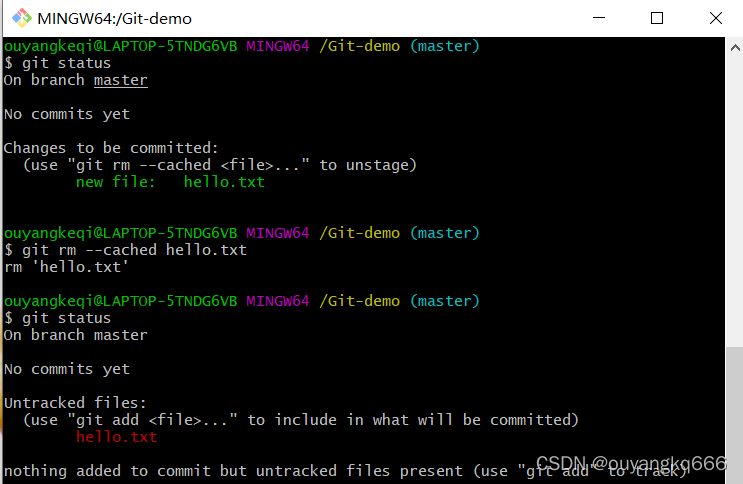
5、提交本地库
基本语法
git commit -m “first commit” hello.txt 提交本地库
git reflog 查看版本信息命令
git log 查看详细的版本信息
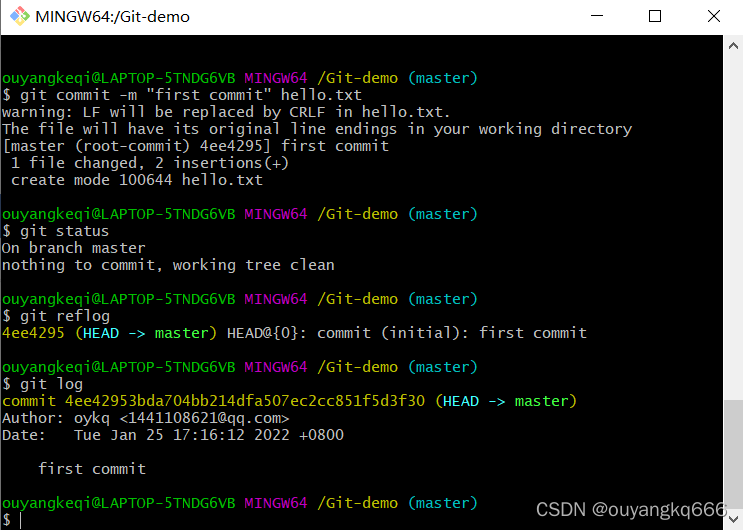
6、修改文件
修改文件后,需要重新提交到暂存区,并重新提交到本地库
git commit -m “second commit” hello.txt
7、查看历史版本
git reflog 查看历史版本
git log 查看详细的版本信息
git reset --hard 版本号 选择版本号
底层是HEAD指针移动
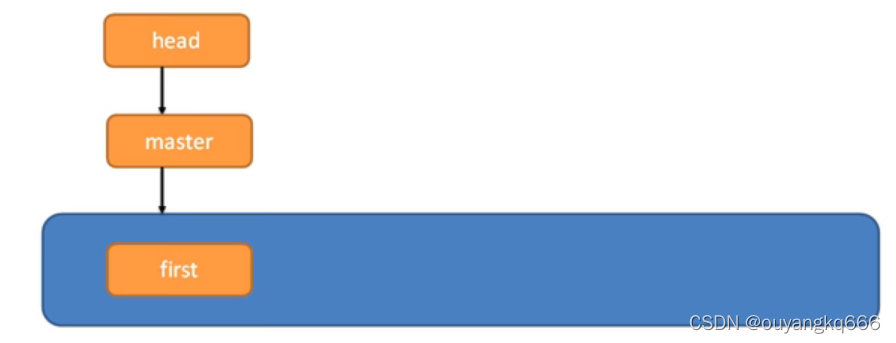
四、分支操作
1、什么是分支
在版本控制过程中,同时推进多个任务,为每个任务,我们就可以创建每个任务的单独分支。使用分支意味着程序员可以把自己的工作从开发主线上分离开来,开发自己分支的时候,不会影响主线分支的运行。对于初学者而言,分支可以简单理解为副本,一个分支就是一个单独的副本。(分支底层其实也是指针的引用)
2、分支的好处
同时并行推进多个功能开发,提高开发效率。
各个分支在开发过程中,如果某一个分支开发失败,不会对其他分支有任何影响。失败的分支删除重新开始即可。
3、分支的操作
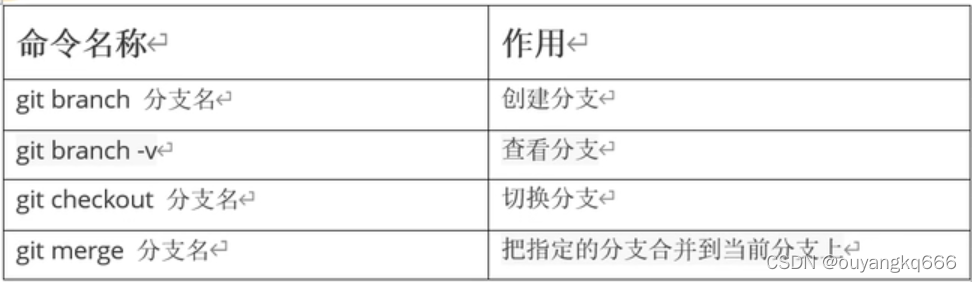
4、产生冲突
冲突产生的原因:-
合并分支时,两个分支在同一个文件的同一个位置有两套完全不同的修改。Git无法替我们决定使用哪一个。必须人为决定新代码内容。
查看状态(检测到有文件有两处修改)
5、创建分支和切换分支图解
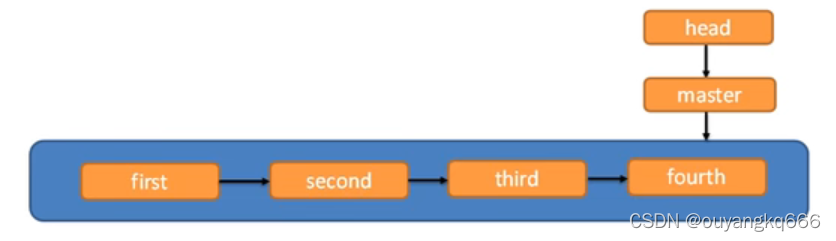
master、hot-fix其实都是指向具体版本记录的指针。当前所在的分支,其实是由HEAD决定的。所以创建分支的本质就是多创建一个指针。
HEAD如果指向master,那么我们现在就在 master 分支上。
HEAD如果执行hotfix,那么我们现在就在 hotfix 分支上。
所以切换分支的本质就是移动HEAD指针。
五、Git团队协作机制
1、团队内协作
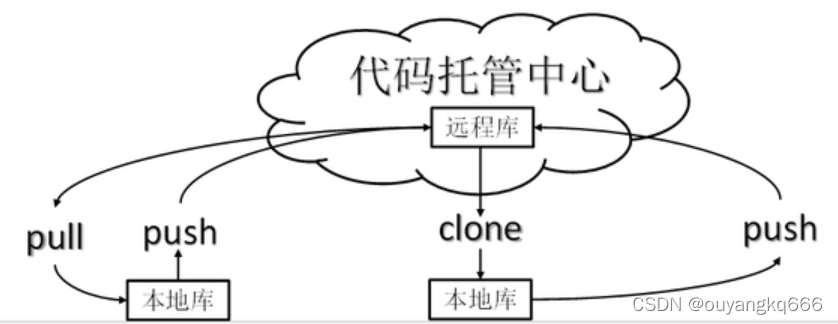
2、跨团队内协作
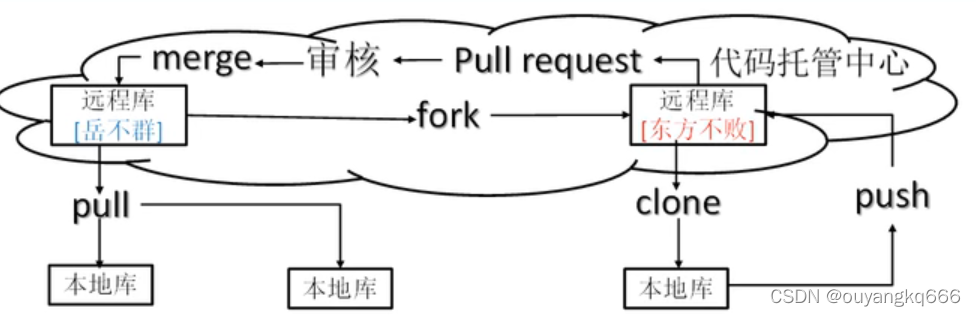
六、GitHub操作(gitee同理)
尚硅谷Git入门到精通全套教程(涵盖GitHub\Gitee码云\GitLab)_哔哩哔哩_bilibili
1、创建远程仓库
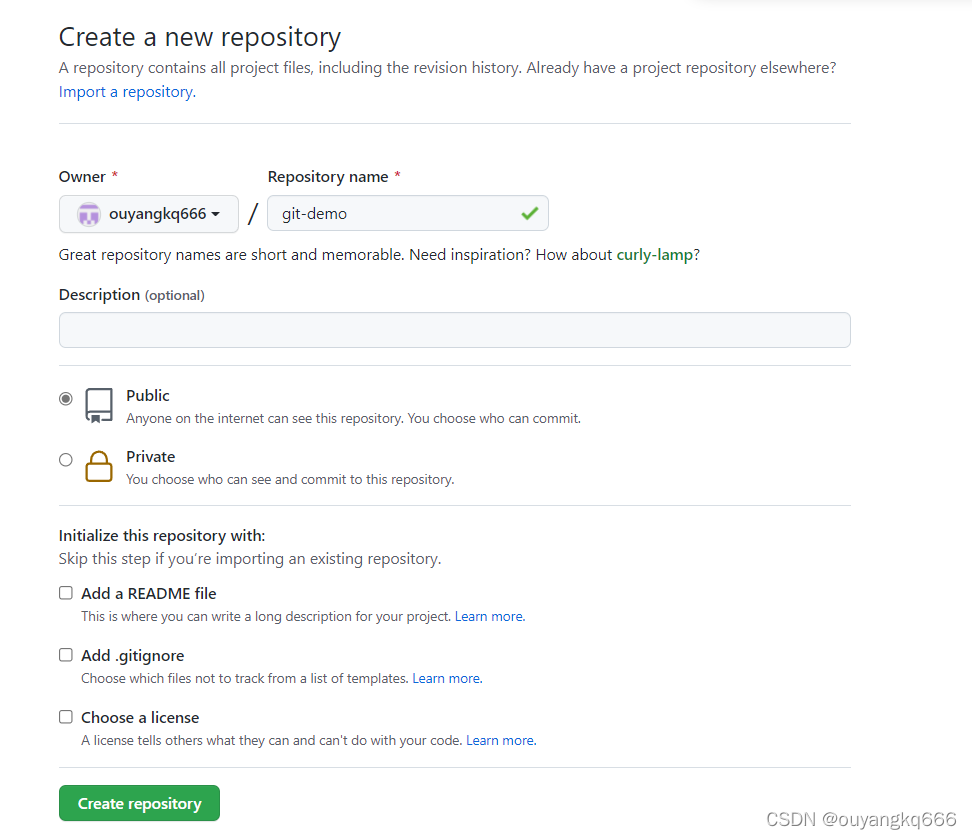 2、远程仓库操作
2、远程仓库操作
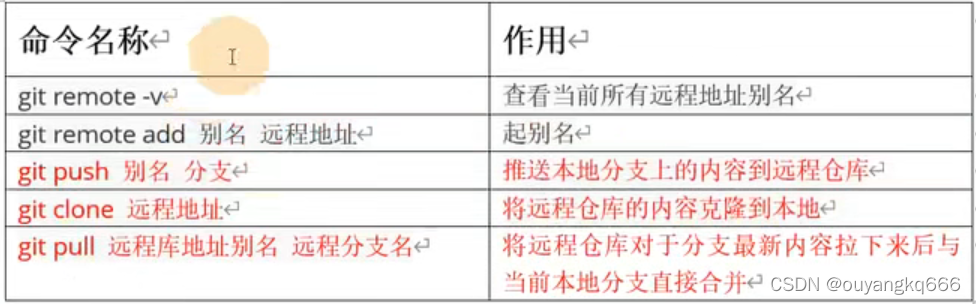
链接地址:ouyangkq666/git-demo (github.com)

3、克隆远程本地仓库到本地
基本语法
git clone 远程地址 克隆远程本地仓库到本地
4、邀请加入团队

5、跨团队协作
复制到自己工作区
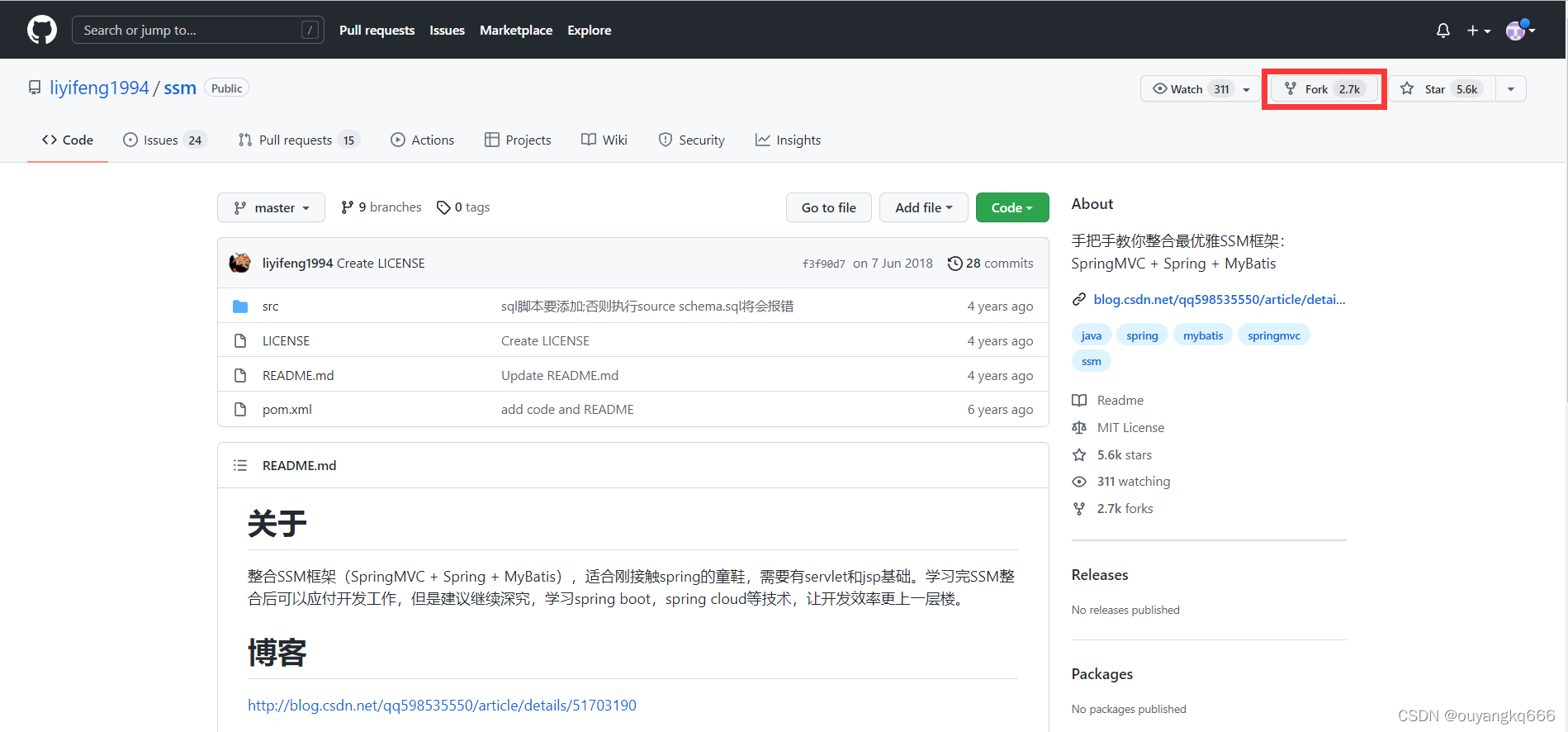
修改后可以进行拉取申请,管理员确定修改请求
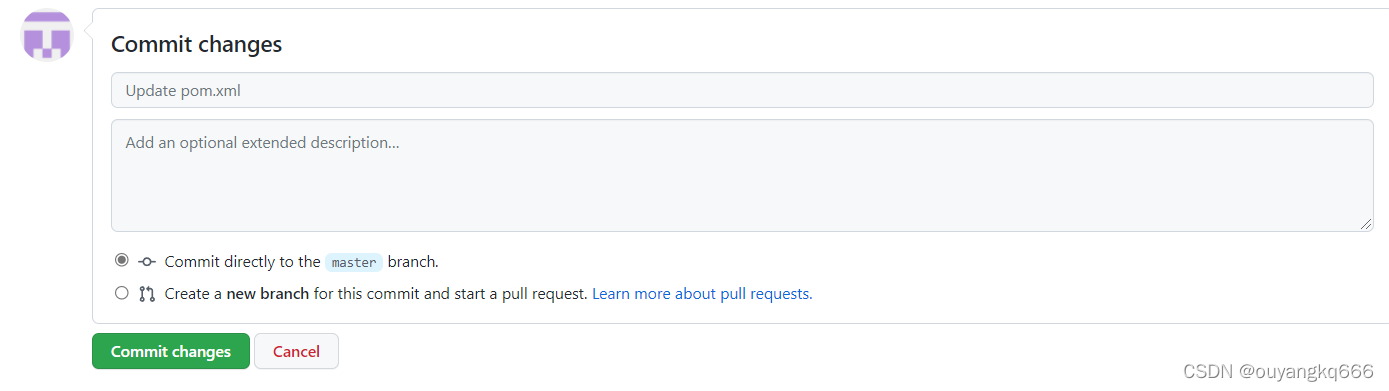 6、SSH免密登录
6、SSH免密登录
创建公钥协议
ssh-keygen -t rsa -C 邮箱 之后三下回车确认
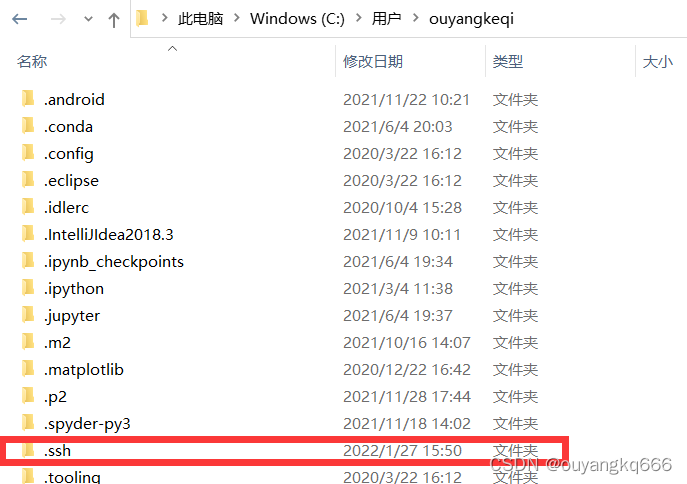

查看公钥内容,并复制到github用户设置中的SSHand GPG keys里面
新建SSH keys,添加用户名和公钥内容

新建成功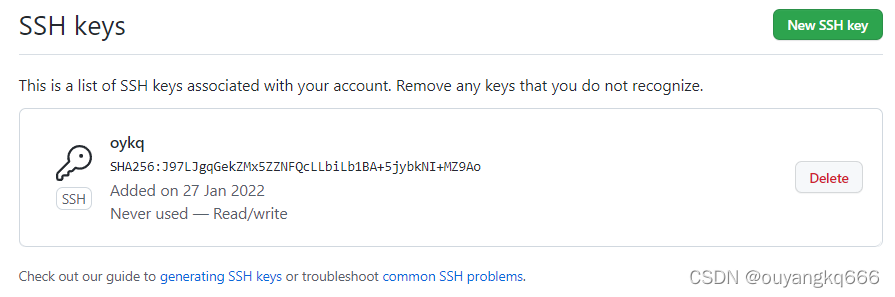
第一次需要输入yes
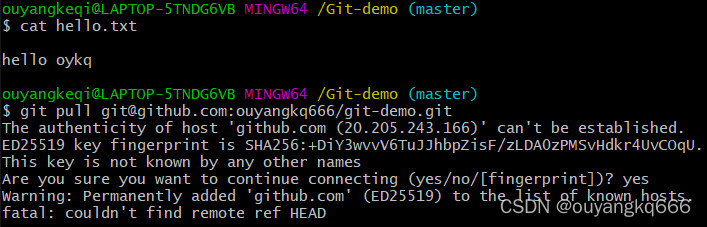
多利用 pull(拉取) push(推送)进行实验
七、IDEA集成Git
1、配置Git忽略文件
Eclipse特定文件
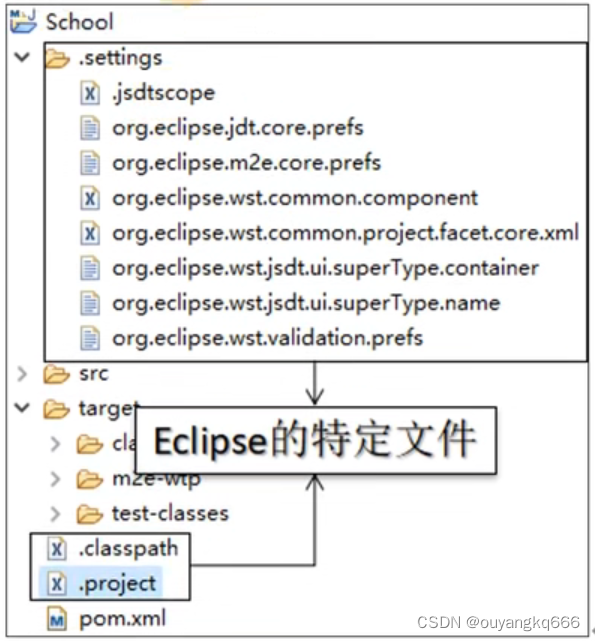
IDEA特定文件
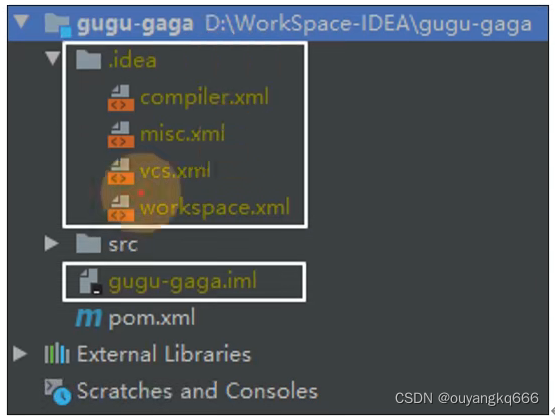
问题1:为什么要忽略他们?
答:与项目的实际功能无关,不参与服务器上部署运行。把它们忽略掉能够屏蔽IDE工具之间的差异。
问题2:怎么忽略?
1)创建忽略规则文件 xxxx.ignore(前缀名随便起,建议是git.ignore)
这个文件的存放位置原则上在哪里都可以,为了便于让~/.gitconfig 文件引用,建议也放在用户家目录下
idea集成Git的环境准备
首先需要配置git.ingore文件
# Compiled class file
*.class
# Log file
*.log
# BlueJ files
*.ctxt
# Mobile Tools for Java (J2ME)
.mtj.tmp/
# Package Files #
*.jar
*.war
*.nar
*.ear
*.zip
*.tar.gz
*.rar
# virtual machine crash logs, see
http://www.java.com/en/download/help/error_hotspot.xml
hs_err_pid*
.classpath
.project
.settings
target
.idea
*.iml
配置.gitconfig
[user]
name = oykq
email = 1441108621@qq.com
[core]
excludesfile = C:/Users/ouyangkeqi/git.ignore定位Git程序
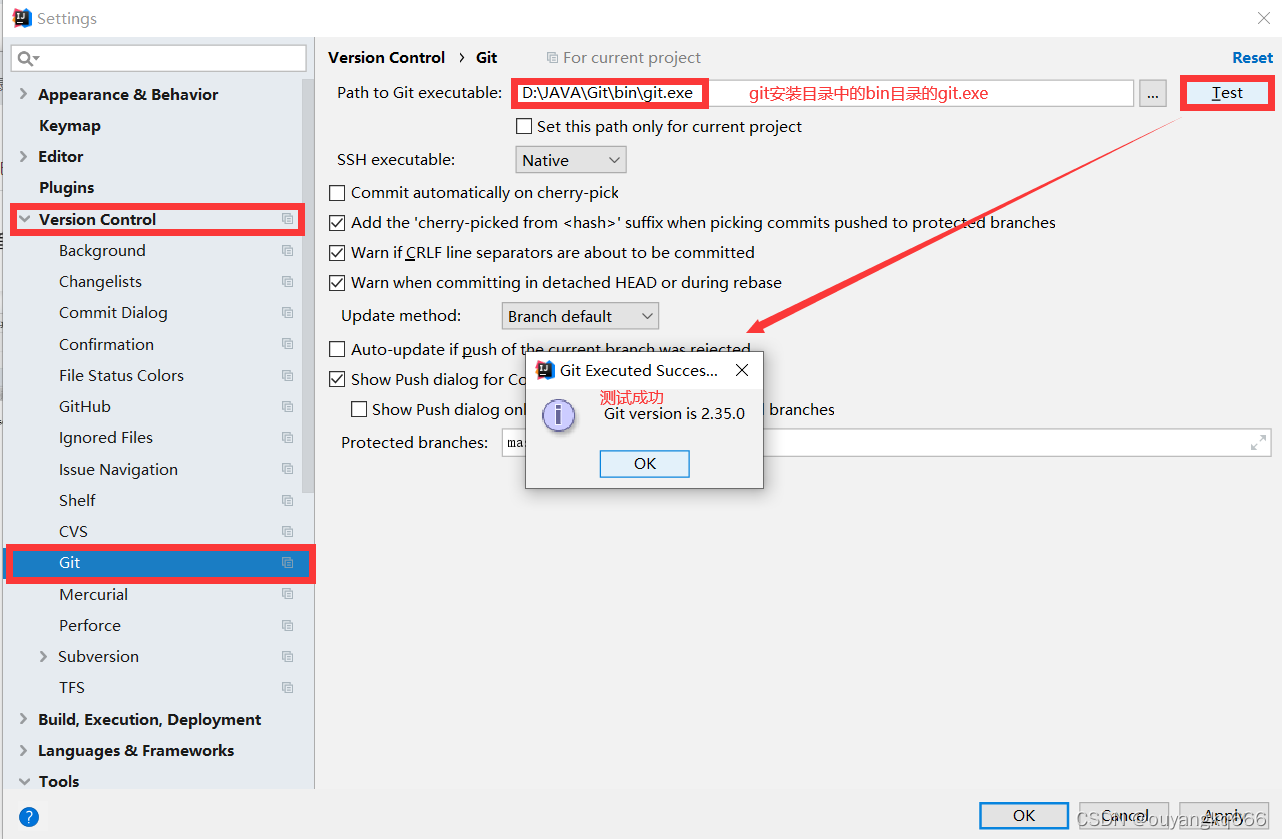
idea初始化、添加、提交
idea初始化仓库, 默认仓库为IDEA项目目录
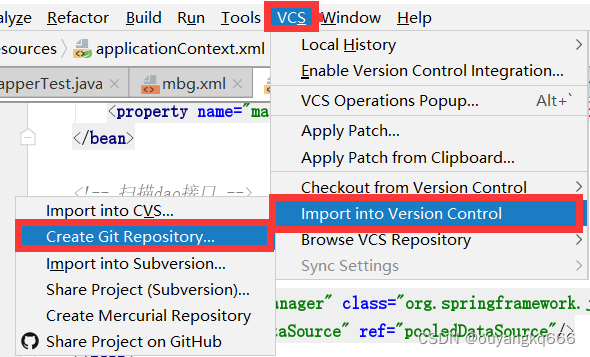
提交仓库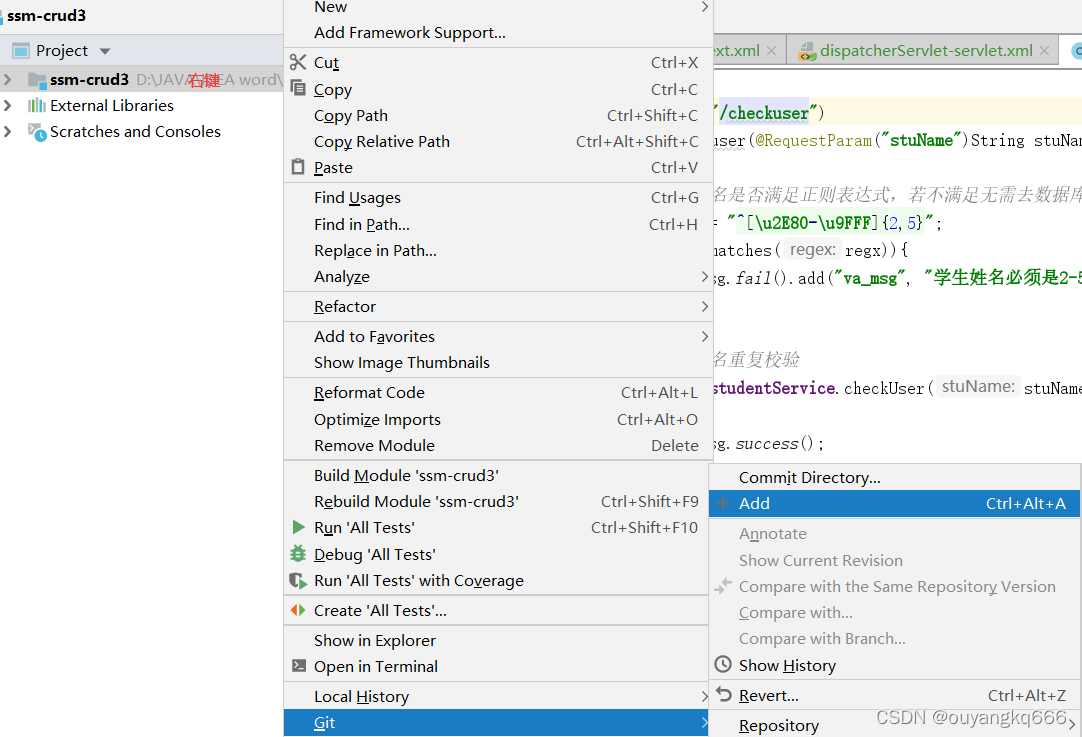
切换仓库
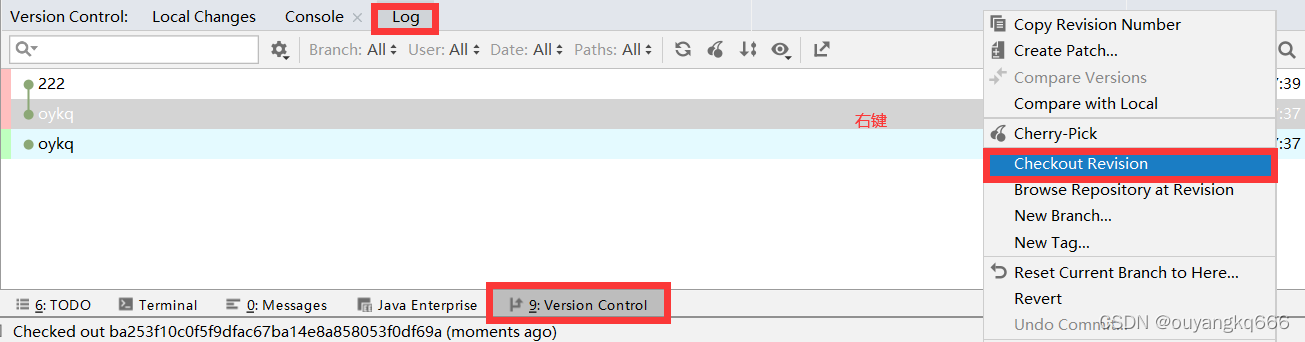
创建分支
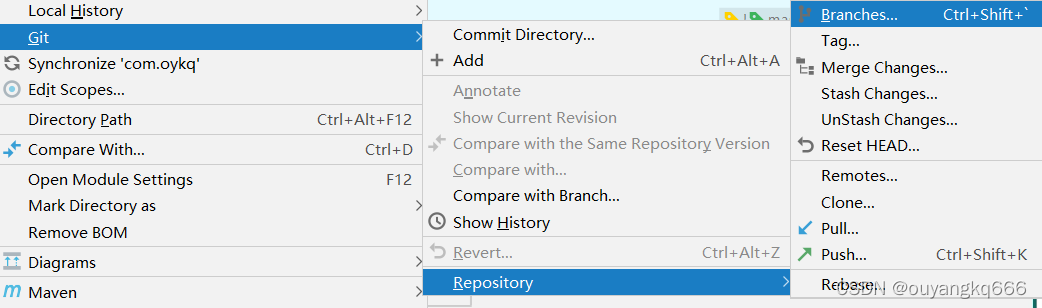
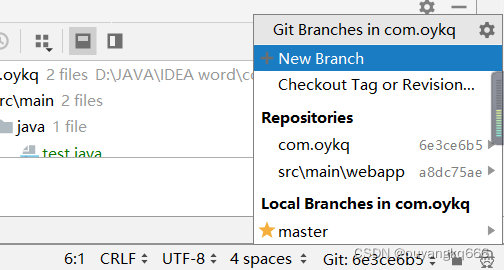
切换分支
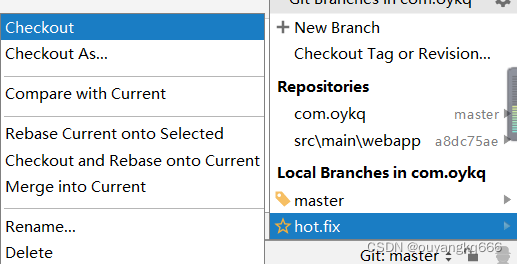
合并分支(正常合并)
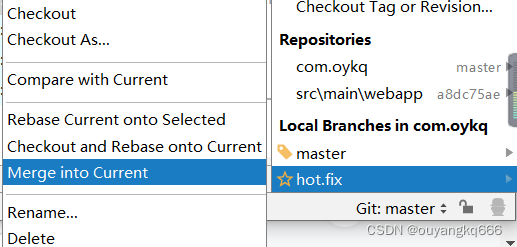
合并分支(冲突合并-手动合并)
当两个分支都进行修改,并且需要合并的时候需要手动合并
八、IDEA集成GitHub(Gitee同理)
注意Gitee需要下载插件
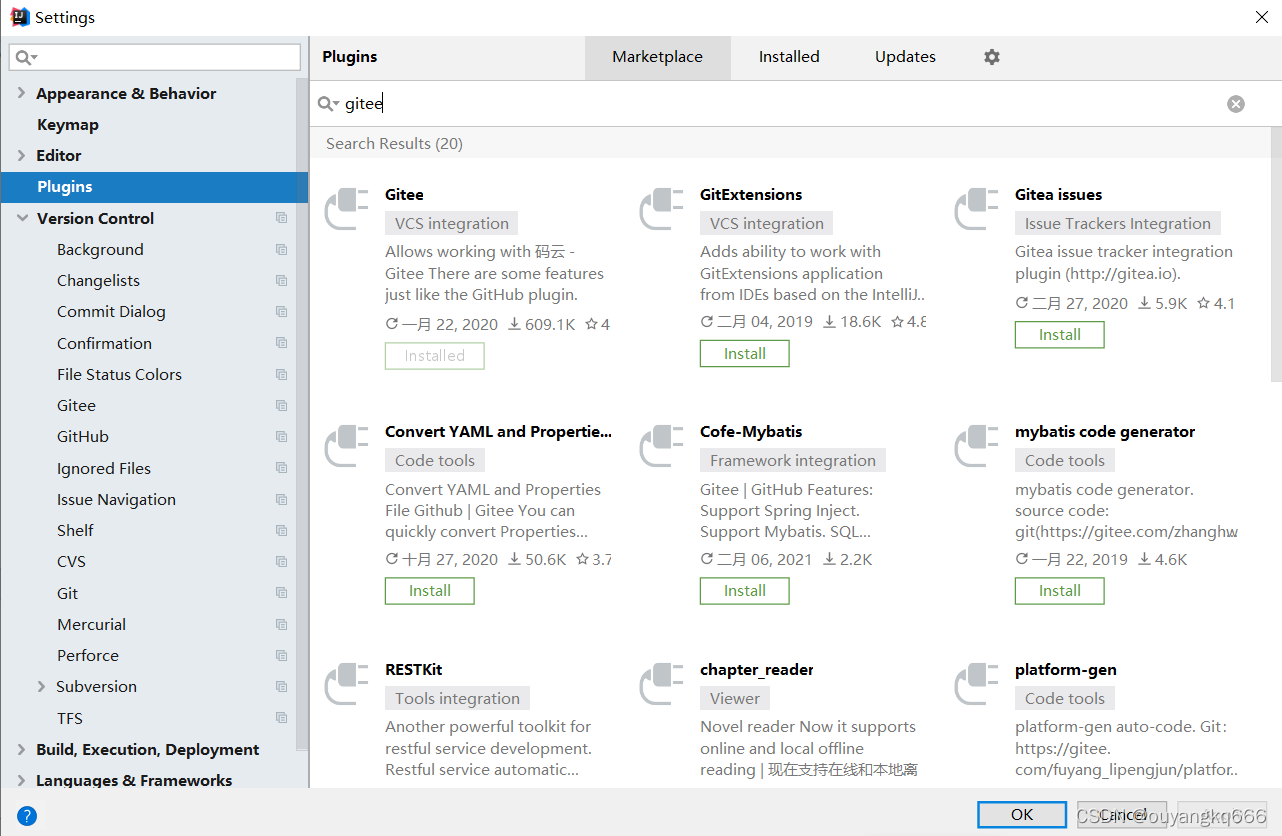
1、设置GitHub账户
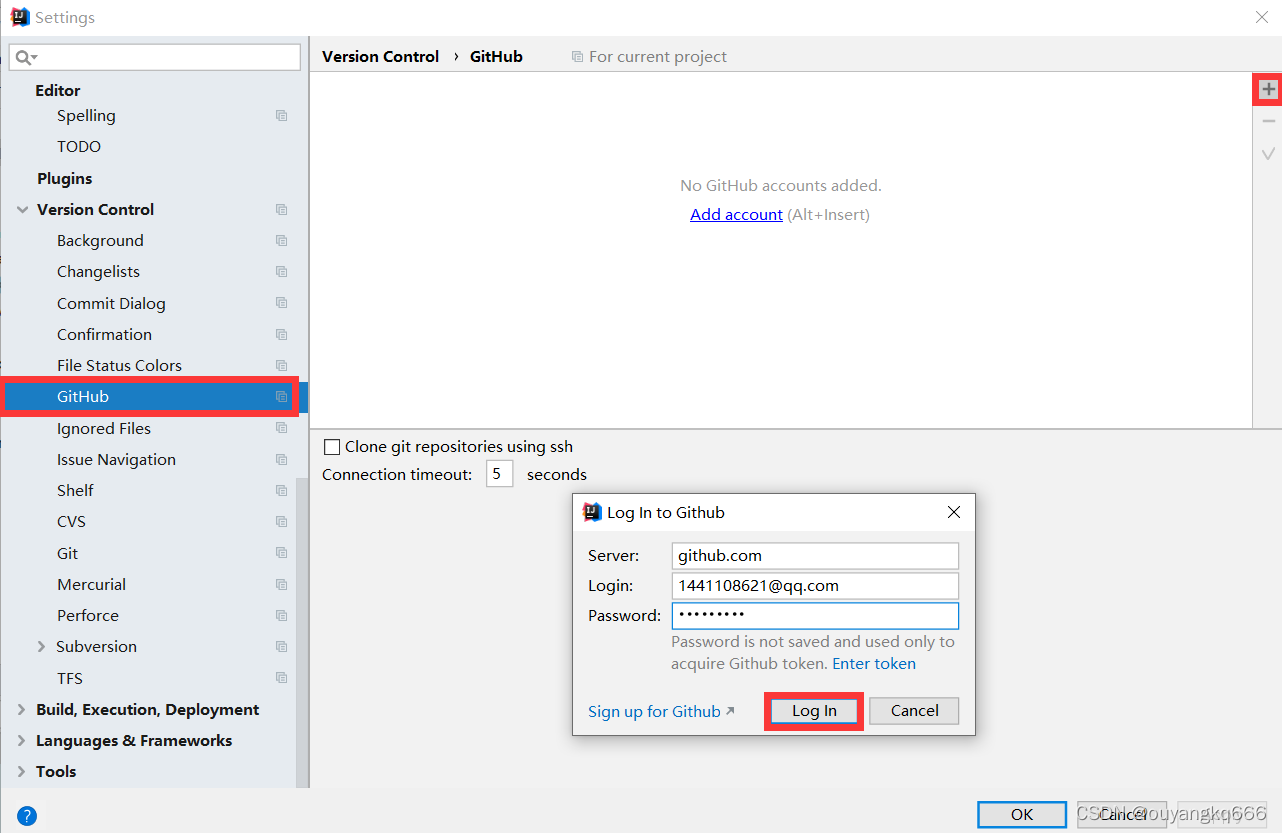
github设置里面创建新的口令,并且权限给满==密码登录

账号密码容易登录不上,可以选择口令登录
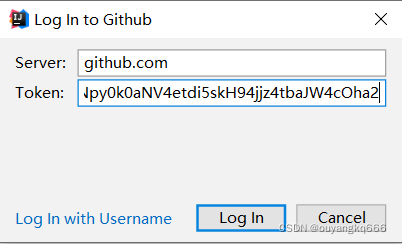
分享项目到Github里面
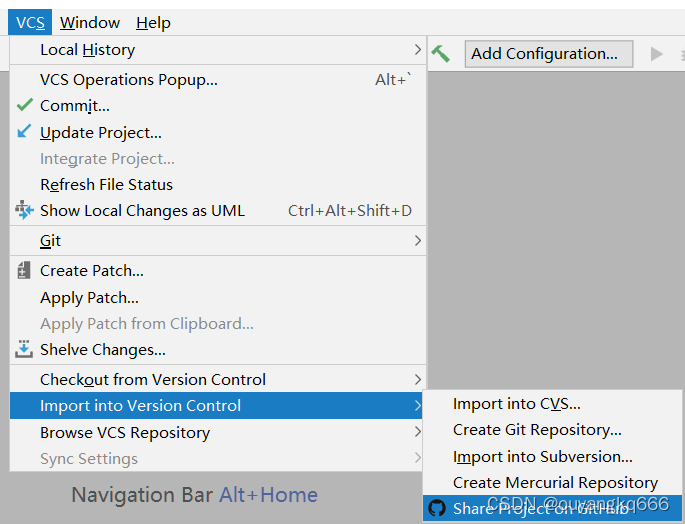
Github克隆代码到本地
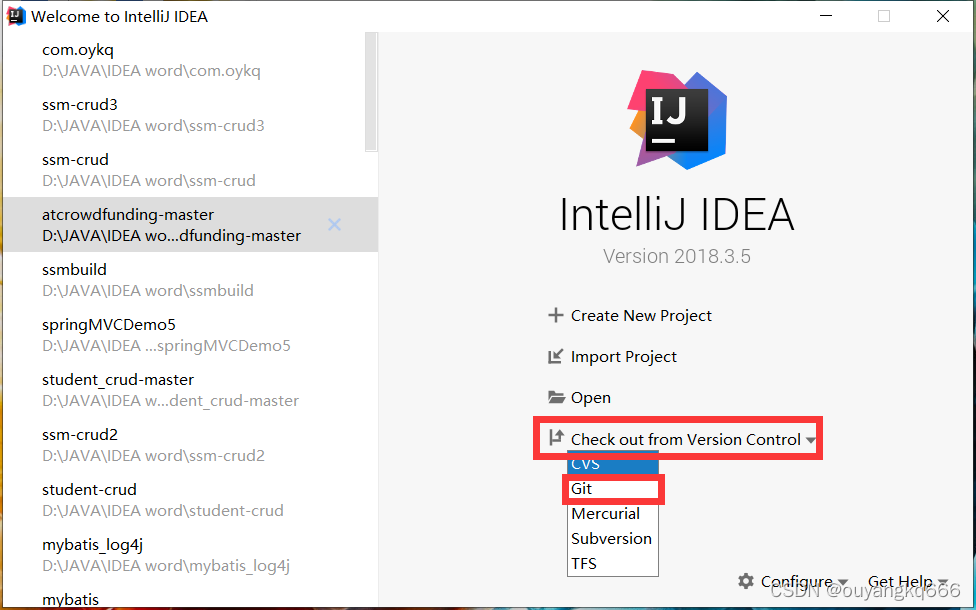
这里可以选择使用协议进行clone
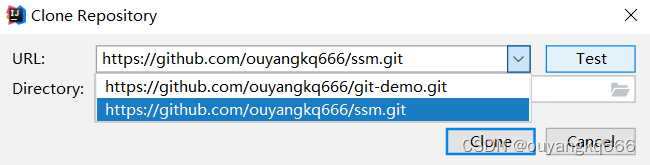
Gitee导入GitHub项目
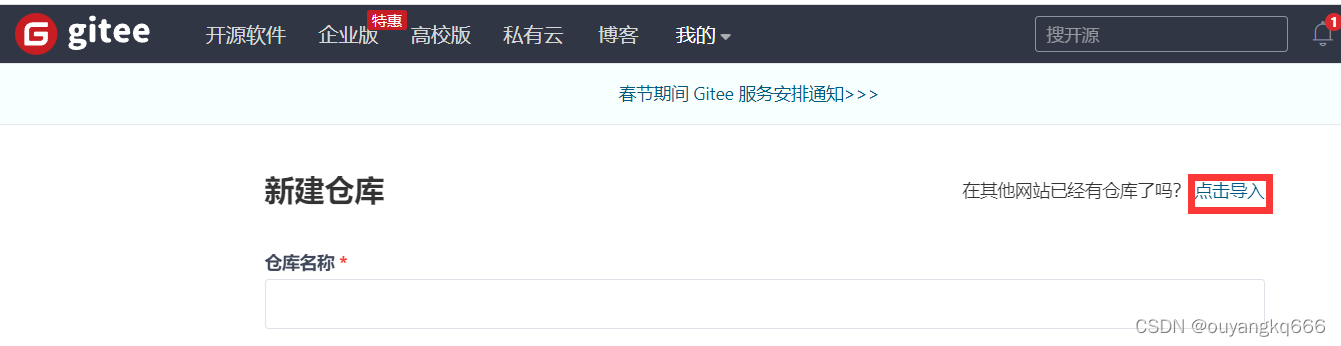
导入GitHub中的http协议
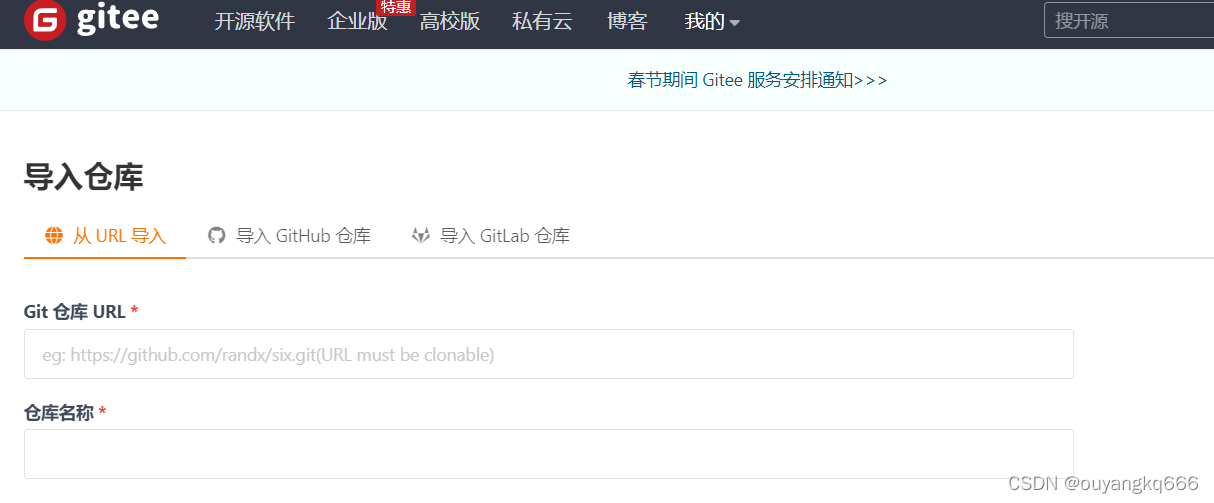
九、GitLab
看了好想又没懂,这个可以了解一下
尚硅谷Git入门到精通全套教程(涵盖GitHub\Gitee码云\GitLab)_哔哩哔哩_bilibili





 本文详细介绍了Git的下载与安装过程,包括Git的版本控制系统概述、常用命令和分支操作。还探讨了Git的工作机制、与GitHub、GitLab的结合使用,以及在IDEA中的集成和团队协作策略。通过实例讲解了Git的初始化、提交、分支管理及解决冲突的方法,适合Git初学者学习。
本文详细介绍了Git的下载与安装过程,包括Git的版本控制系统概述、常用命令和分支操作。还探讨了Git的工作机制、与GitHub、GitLab的结合使用,以及在IDEA中的集成和团队协作策略。通过实例讲解了Git的初始化、提交、分支管理及解决冲突的方法,适合Git初学者学习。

















 1465
1465

 被折叠的 条评论
为什么被折叠?
被折叠的 条评论
为什么被折叠?








